今天我们就来看看ppt制作一个创意图形的教程,很简单,请看下文详细介绍。
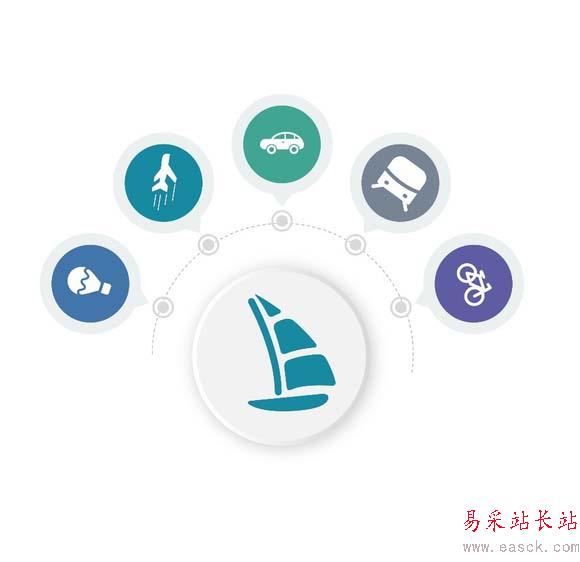
1、思路分解
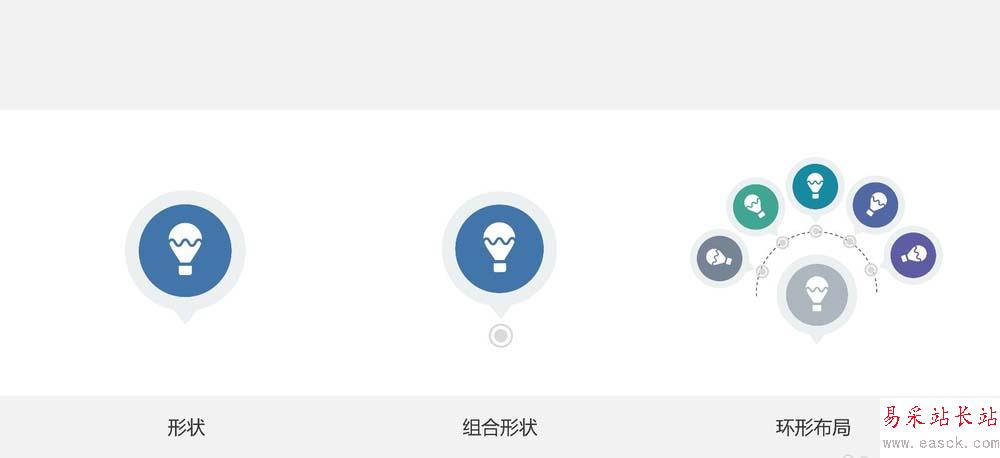
2、插入一个【对话气泡:椭圆形】形状
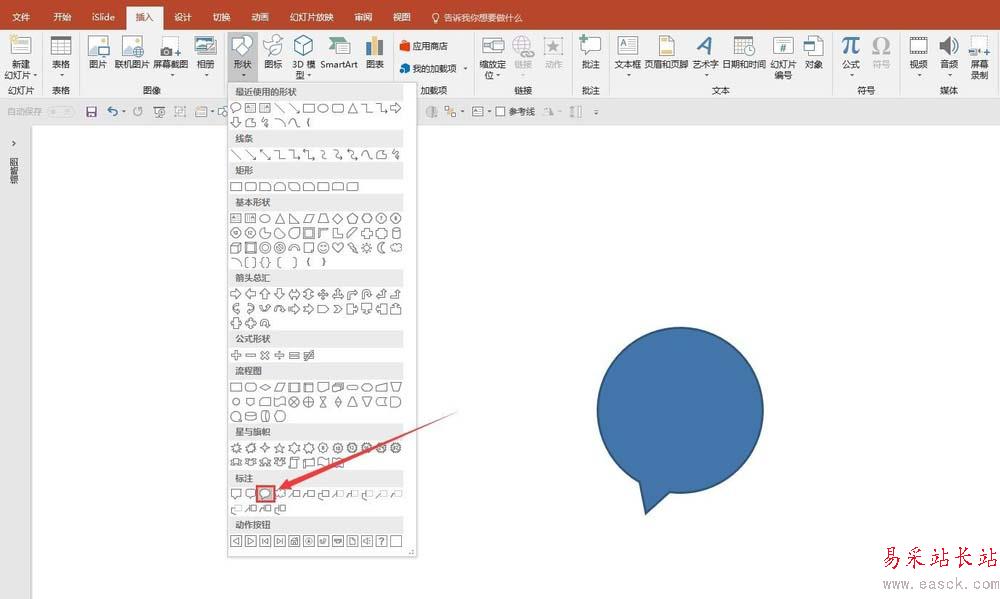
3、因为默认是椭圆形所以需要在【大小】里面调节高度=宽度;调节【控点】即气泡左下方的黄色小圆点到正下方;修改形状颜色为【灰色】。
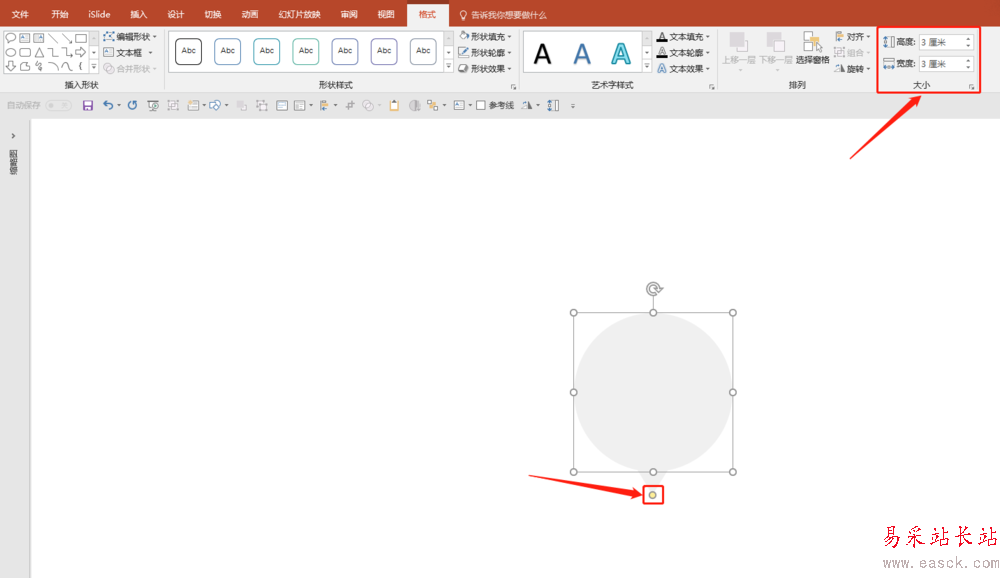
4、添加一个圆形,放置在气泡中央
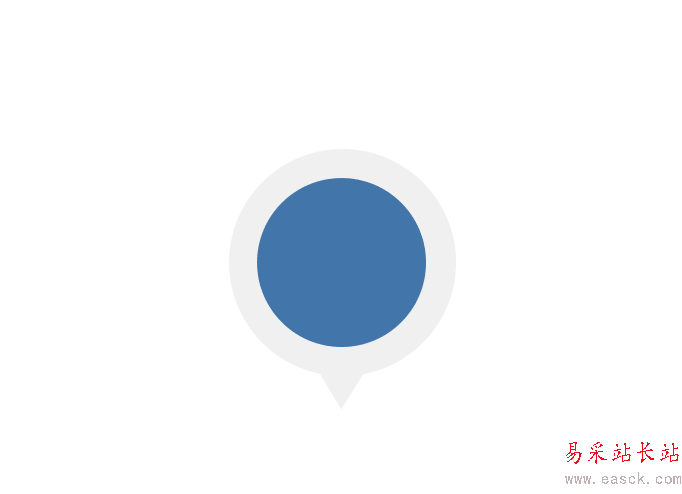
5、利用iSlide【图标库】下载一个适合的图标,修改颜色为白色,放置到圆形中央
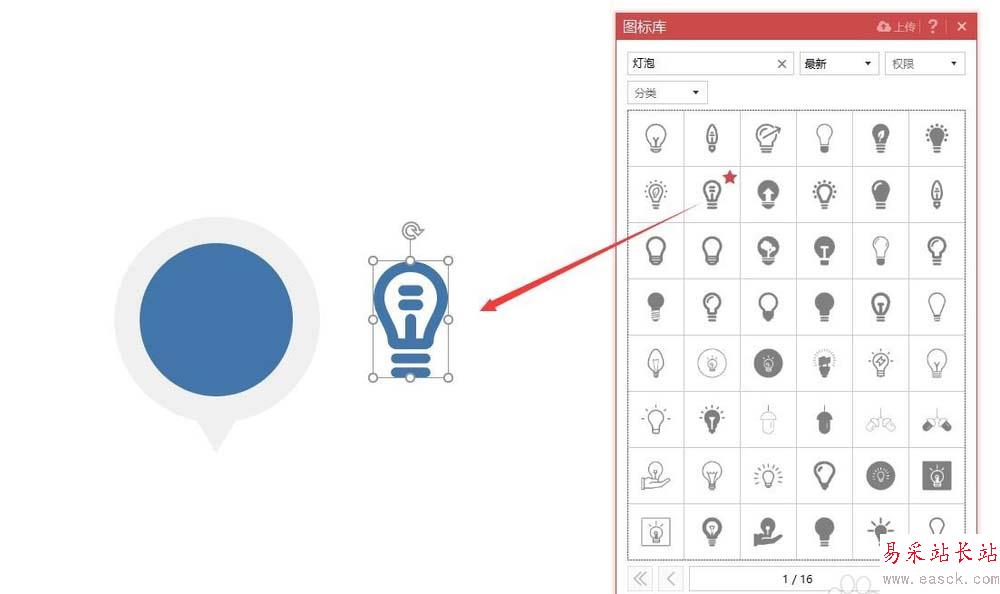
6、得到下图
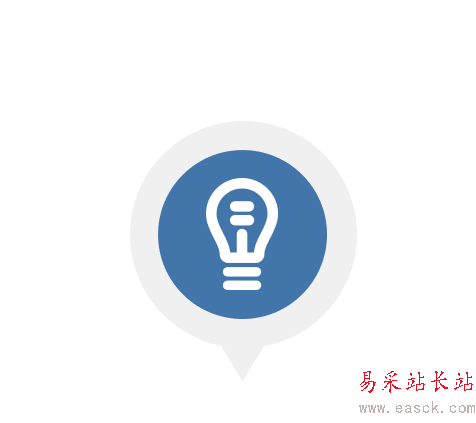
7、插入两个大小不等的圆形。大圆设置边框颜色为灰色,填充色为白色;小圆设置无边款色,填充色为灰色。放置到气泡的正下方,全选形状和图标,【组合】。

8、选中组合后的图形,打开【环形布局】工具。设置【数量】为5;设置【旋转方式】为自动旋转;设置【布局半径】,可自行调节到合适数值;设置【偏移角度】,可自行调节到合适数值。
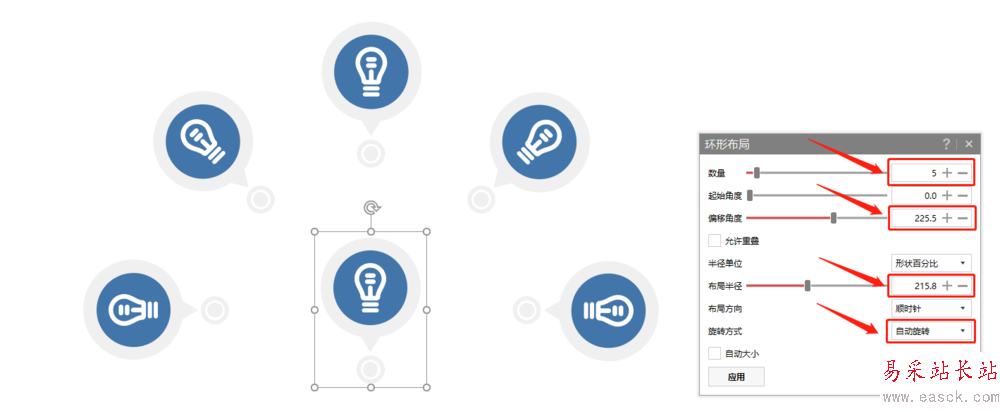
9、修改颜色和更换图标,得到下图

10、在上图的基础上,调整【起始角度】和【偏移角度】可得到下图。
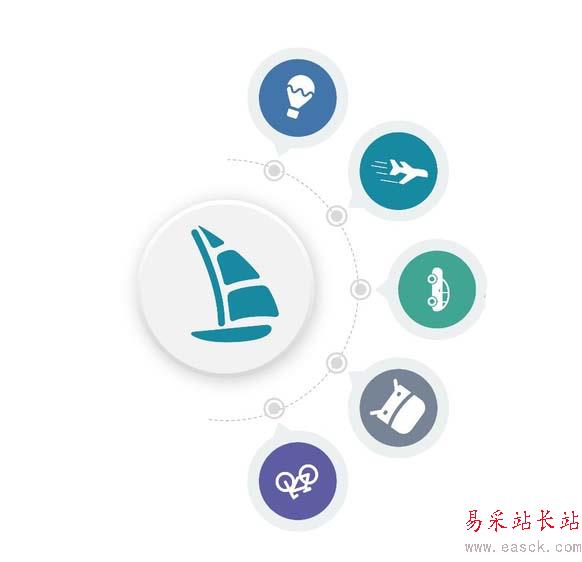
以上就是ppt绘制创意图形的教程,希望大家喜欢,请继续关注错新站长站。
相关推荐:
PPT怎么画可爱的小动物图形?
PPT怎么设置文字跟随图形线条排列?
ppt中怎么设置SmartArt组合图形或文字逐个显示?
新闻热点
疑难解答